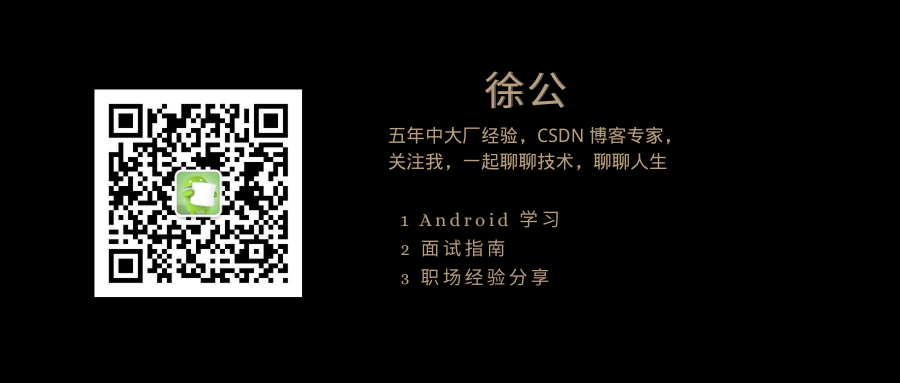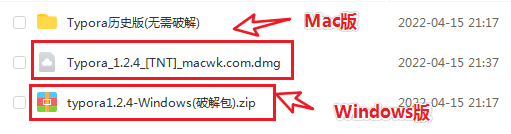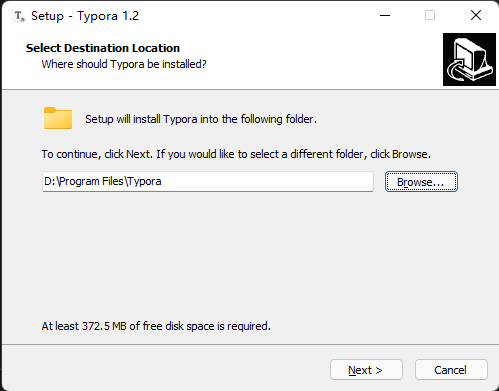本文将通过图解的方式指导你激活IDEA
第一步: 下载最新的 IDEA 2022.2 版本安装包
我们先从 IDEA 官网下载 IDEA 2022.2 版本的安装包
点击下载,静心等待其下载完毕即可。
第二步: 先卸载老版本的 IDEA
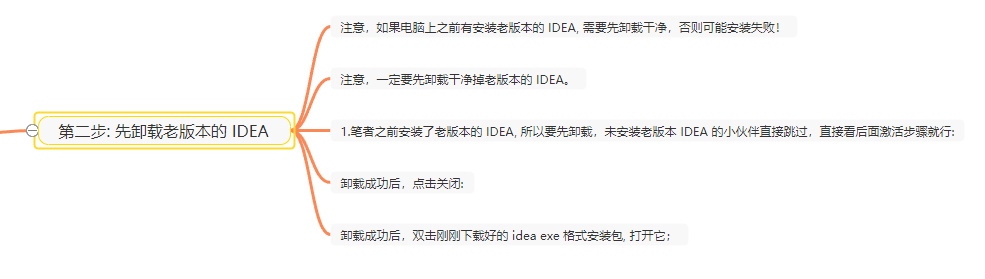

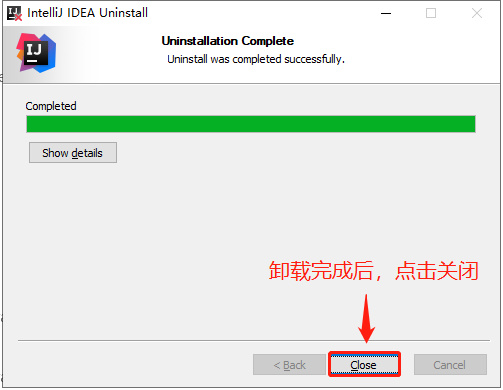
第三步: 开始安装 IDEA 2022.2 版本
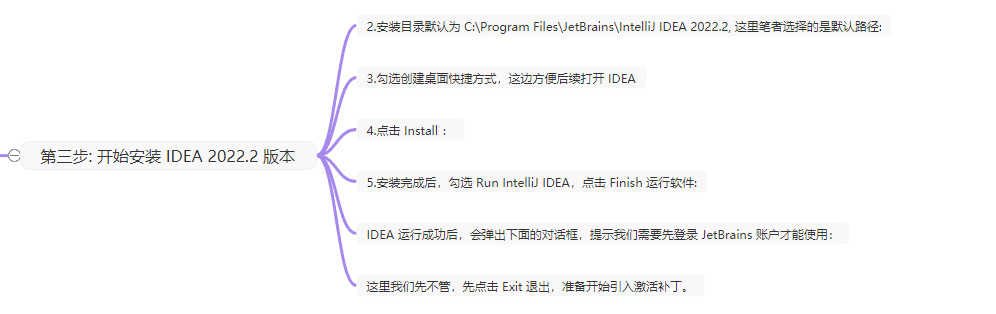
2.安装目录默认为 C:\Program Files\JetBrains\IntelliJ IDEA 2022.2, 这里笔者选择的是默认路径,建议修改:
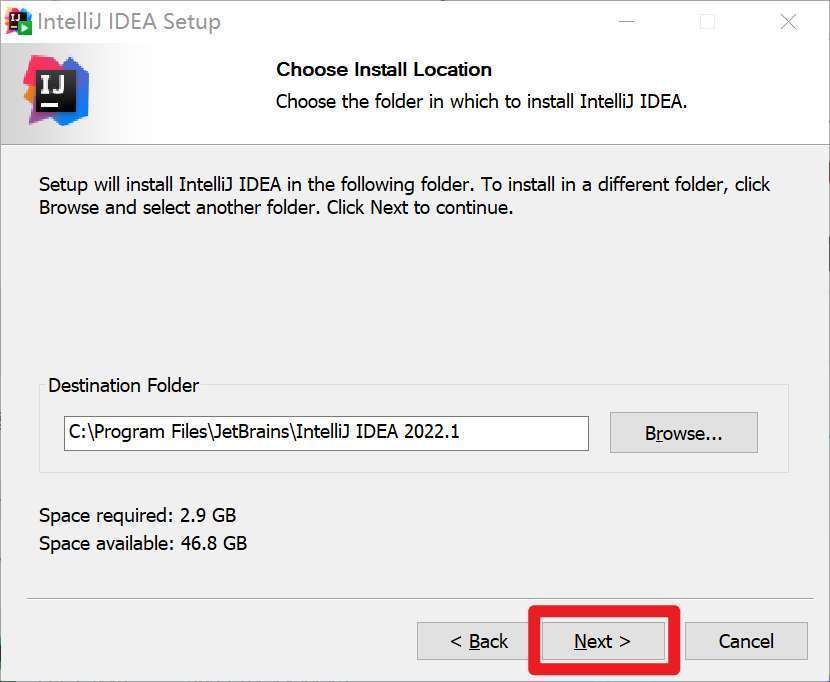
3.勾上创建桌面快捷方式:
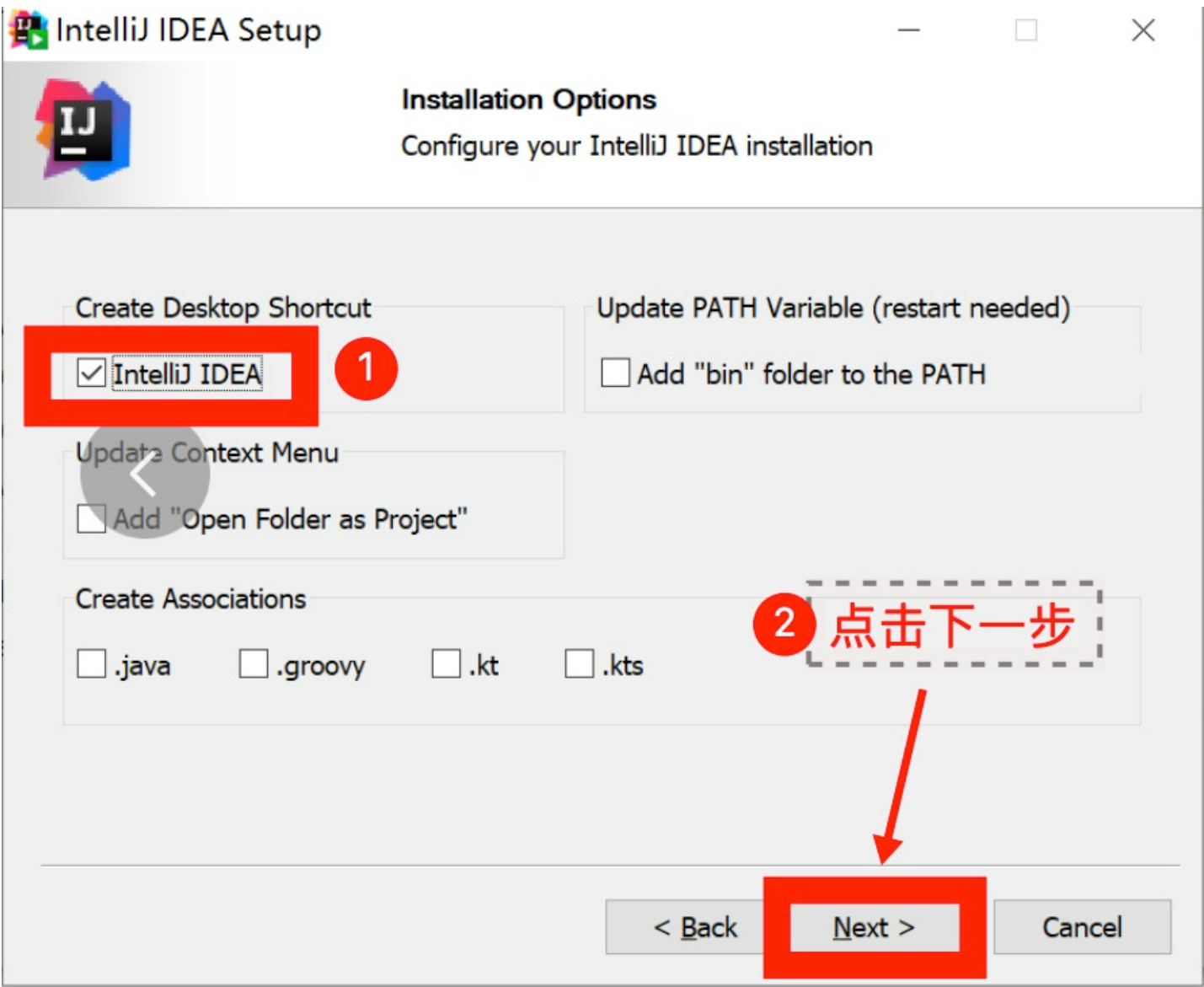
4.点击安装 Install :
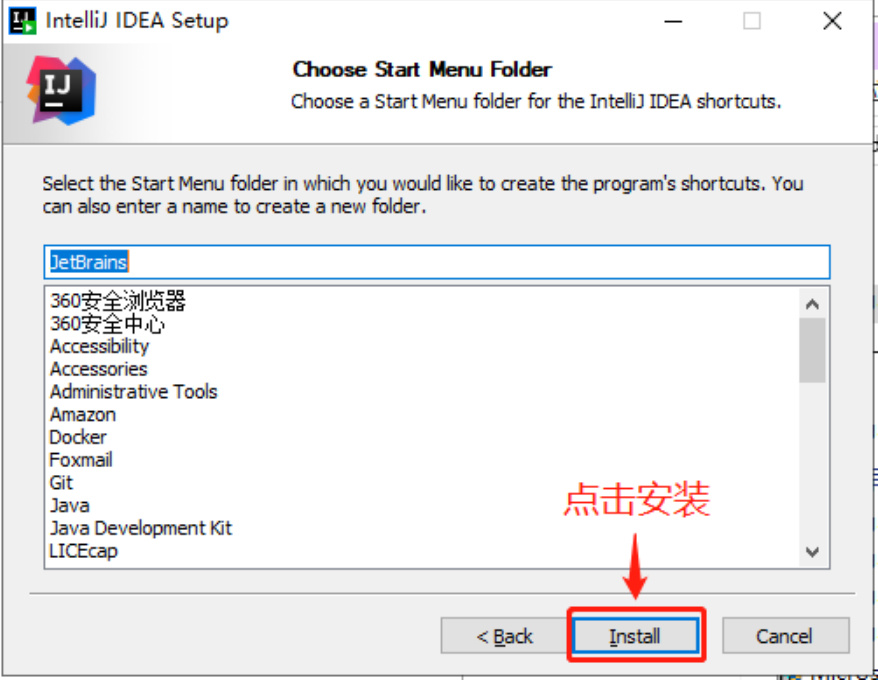
5.安装结束后,勾选 Run IntelliJ IDEA,点击 Finish 启动软件:
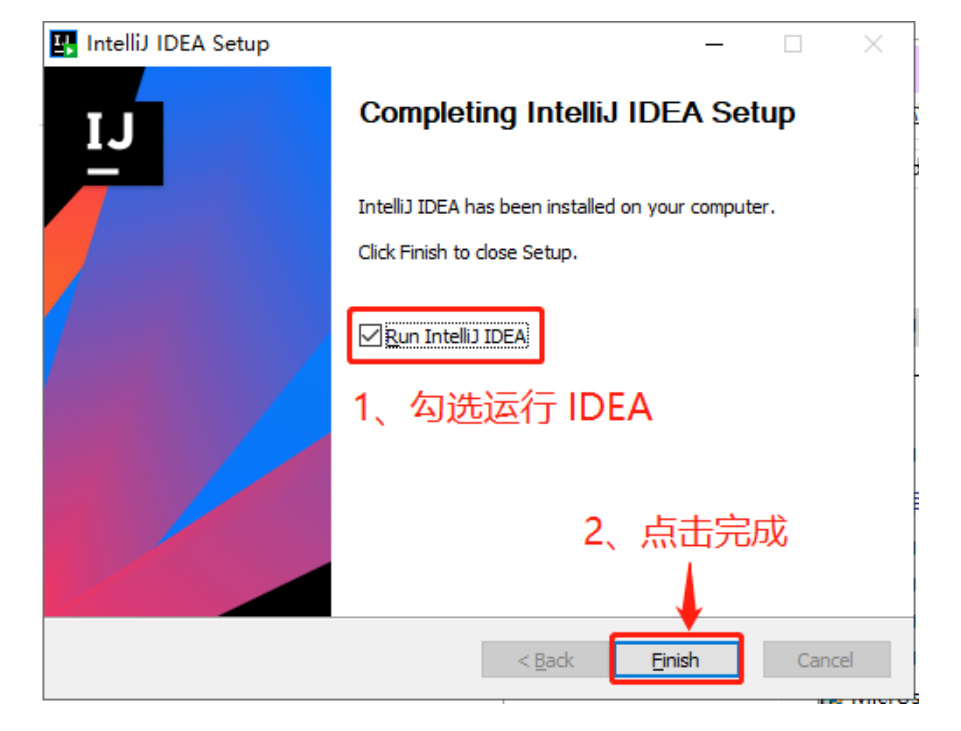
IDEA 启动成功后,会弹出如下的对话框,提示我们要先登录 JetBrains 账户才能使用:
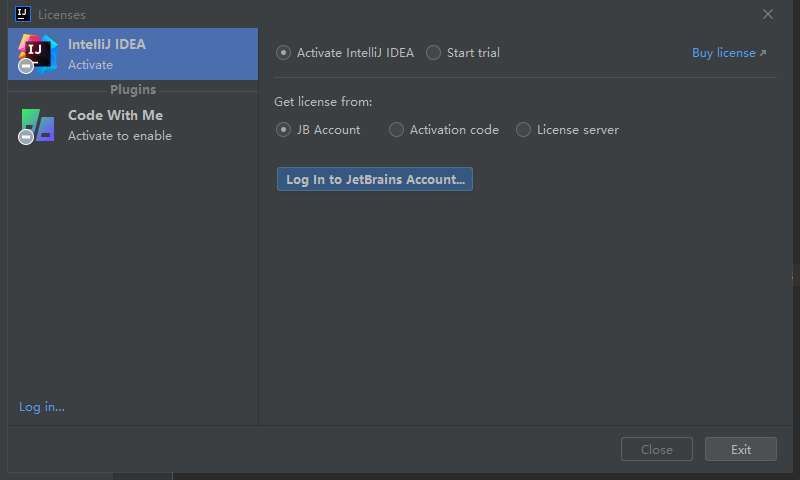
这里我们先ignore,click Exit 退出,准备开始引入激活补丁。
第四步:清空 IDEA 以前使用过的激活方式【非常重要】

run激活脚本之前,如果你之前安装过 IDEA, 且手动为 IDEA 修改过 hosts 文件,那么添加的配置,记得要删除;引用过的补丁也要移除掉等, 不然可能会与本文提供的补丁有冲突,出现各种奇奇怪怪的问题。
如果没有动过 hosts 文件,继续走下面的步骤,不用管,。
第五步:开始激活
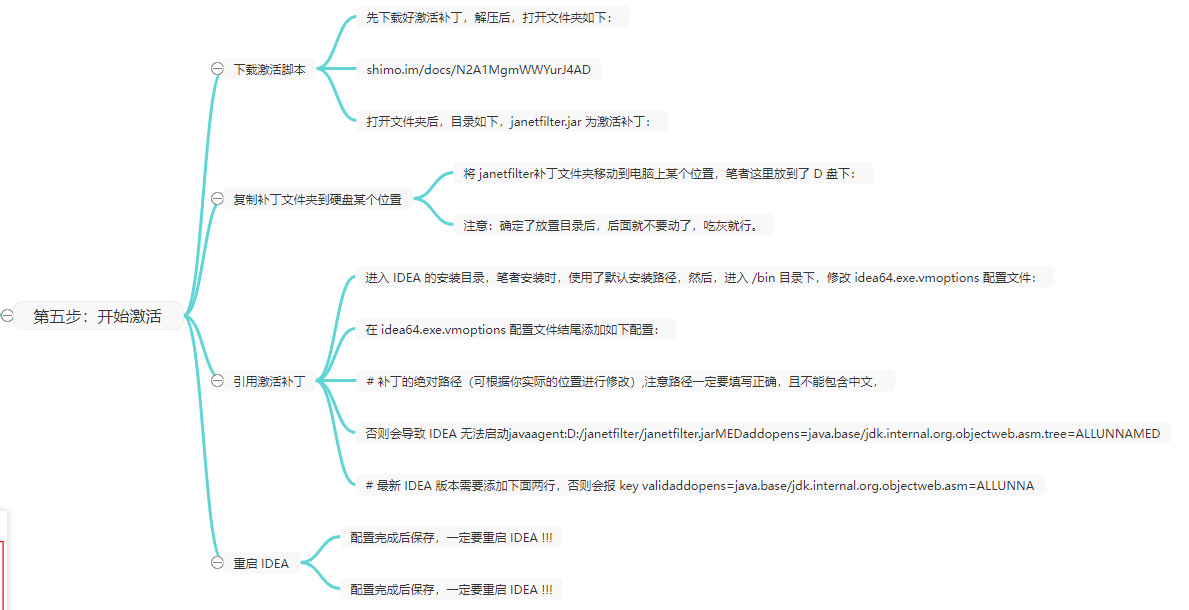
下载激活脚本
先下载“cloud.fynote.com/share/d/14095“好激活补丁,解压后,打开文件夹如下:
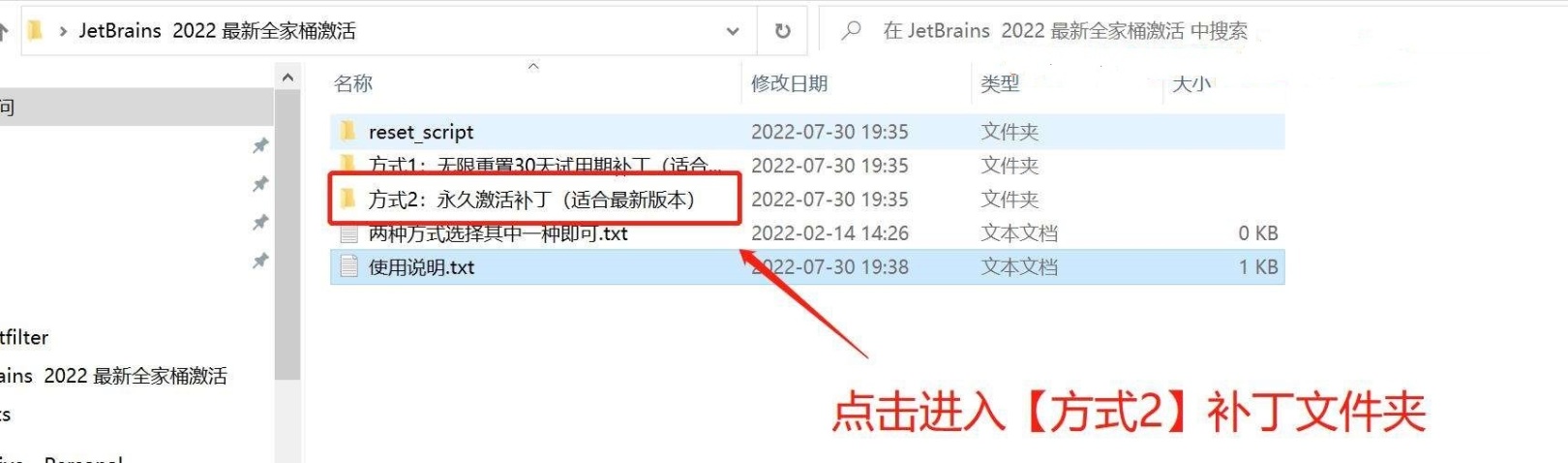
点击进入 IDEA 2022.2 激活补丁文件夹.png
目录如下,janetfilter.jar 为激活补丁:
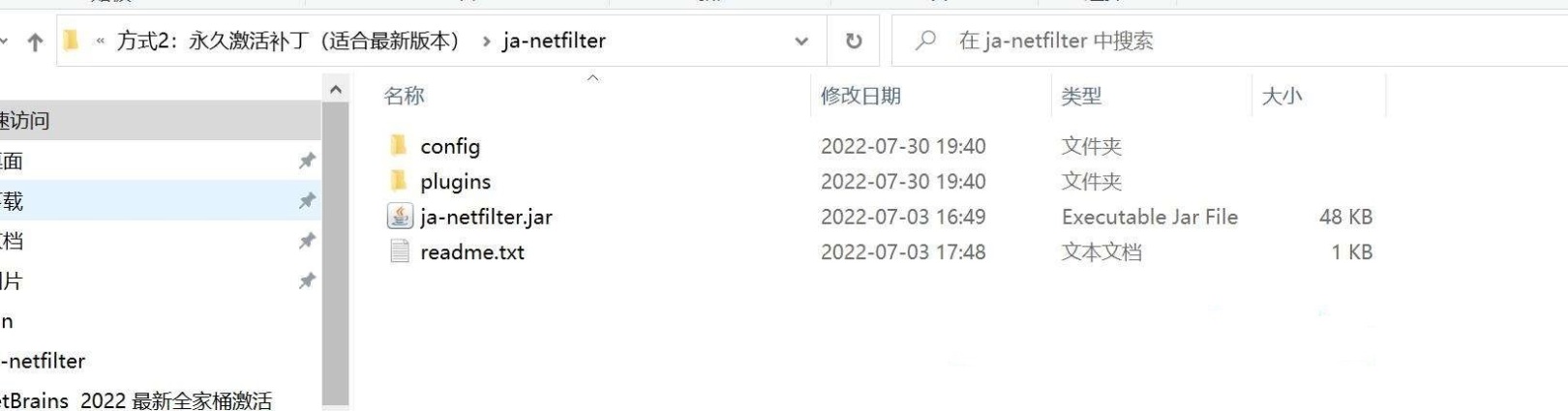
复制补丁文件夹到硬盘某个位置
将 janetfilter补丁文件夹移动到电脑上某个位置:
确定放置目录
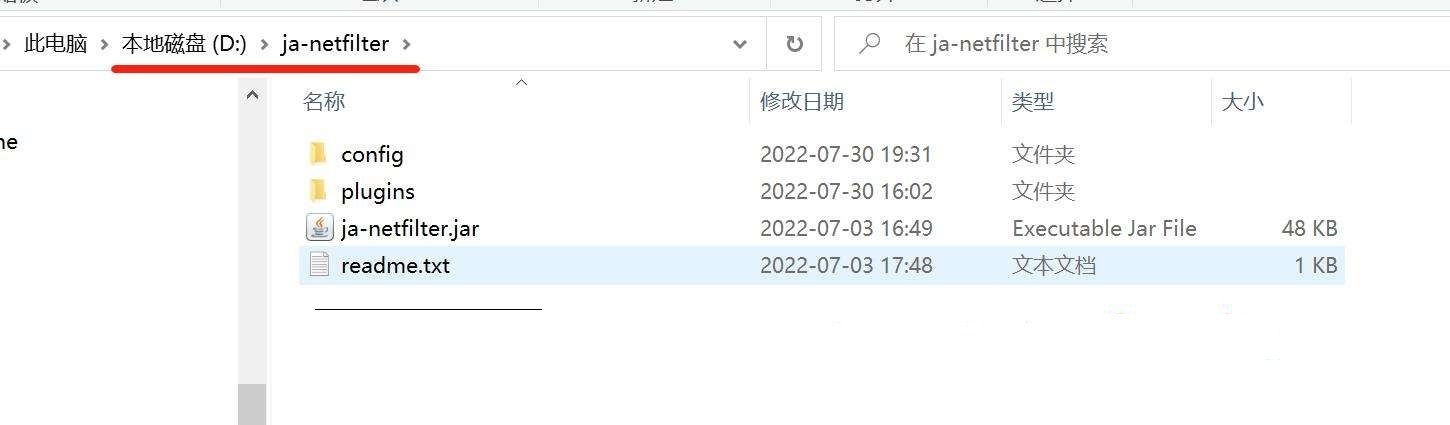
引用激活补丁
进入 IDEA 的安装目录,笔者安装时,使用了默认安装路径,然后,进入 /bin 目录下,修改 idea64.exe.vmoptions 配置文件:
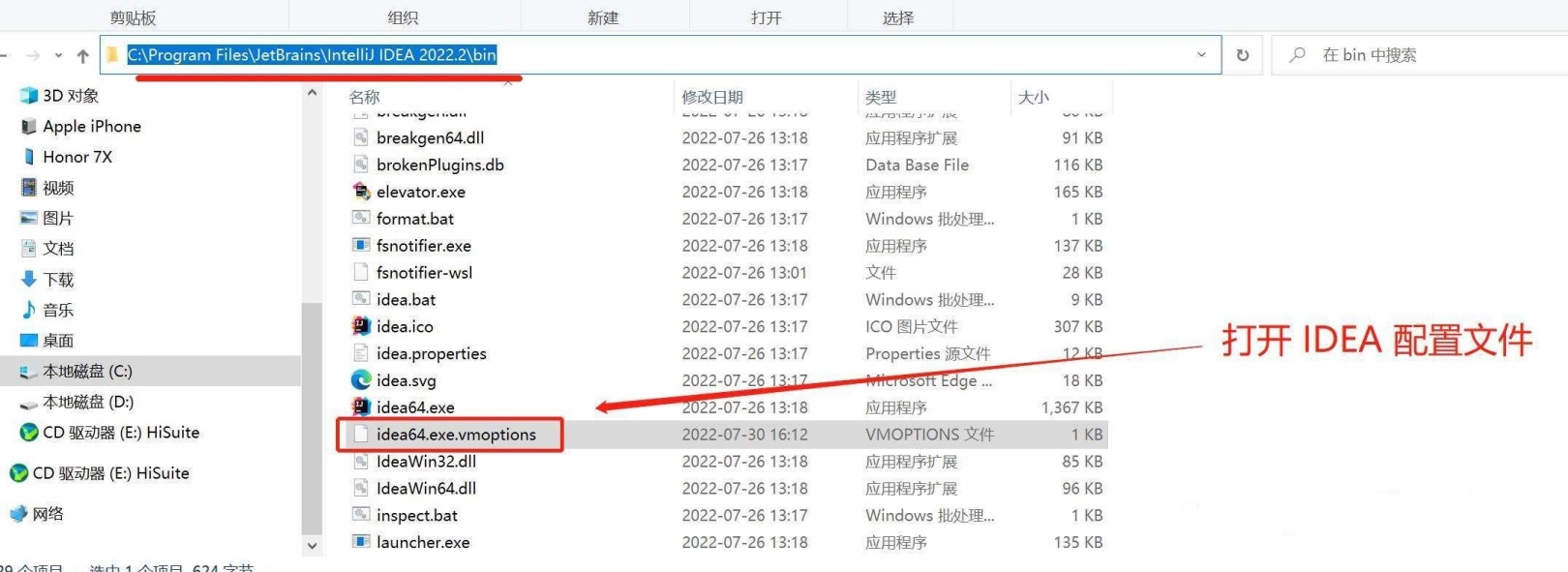
在 idea64.exe.vmoptions 配置文件结尾添加如下配置:
1 | # 补丁的绝对路径(可根据你实际的位置进行修改),路径一定要填写正确,且不能包含中文,否则会导致 IDEA 无法启动 |
复制
1 | javaagent:D:/janetfilter/janetfilter.jar |
复制
1 | # 最新 IDEA 版本需要添加下面两行,否则会报 key valid |
复制
1 | addopens=java.base/jdk.internal.org.objectweb.asm=ALLUNNAMED |
复制
1 | addopens=java.base/jdk.internal.org.objectweb.asm.tree=ALLUNNAMED |
复制
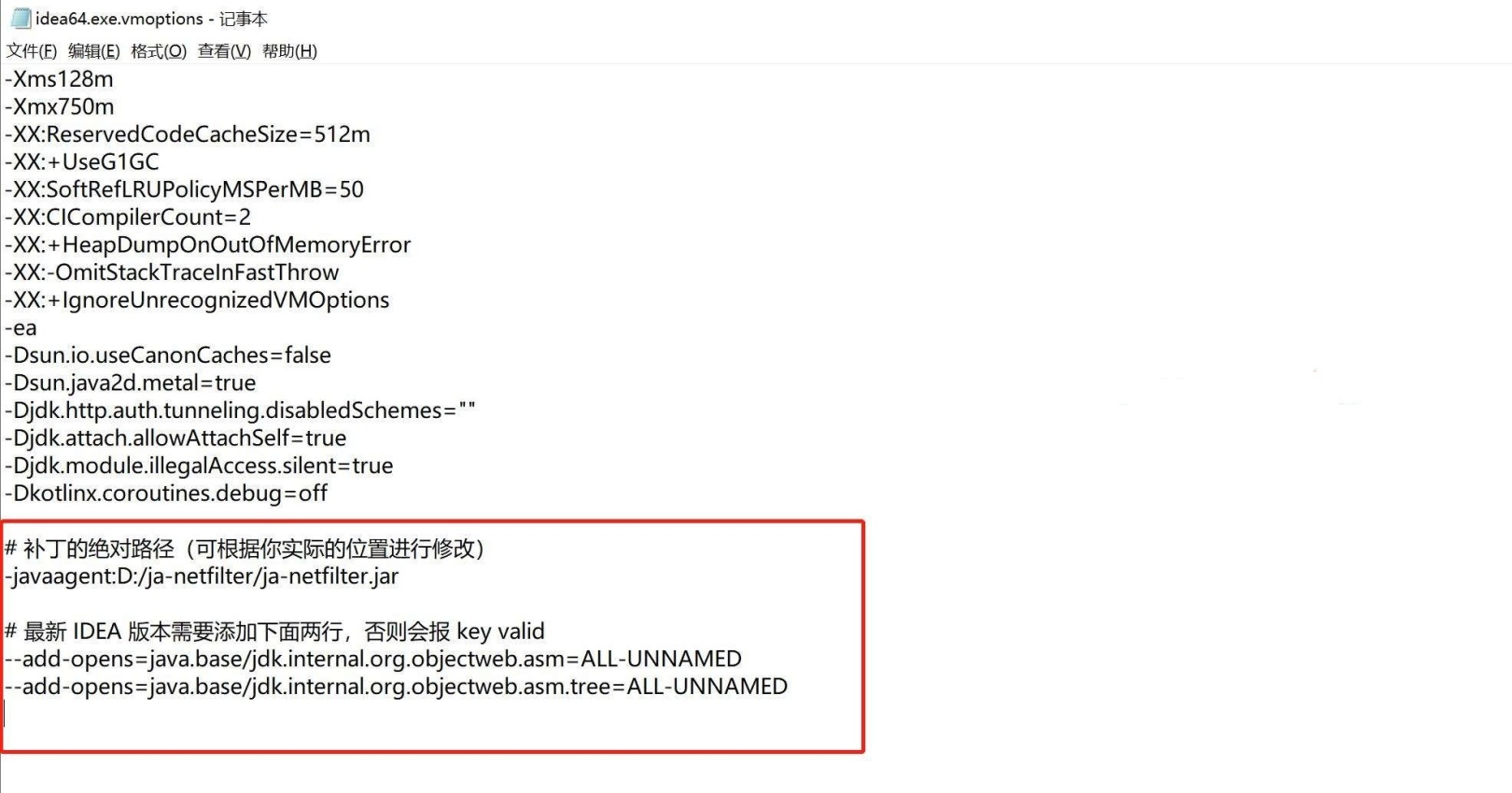
重启 IDEA
配置完成后保存,一定要重启 IDEA !!!
配置完成后保存,一定要重启 IDEA !!!
第六步:重新打开 IDEA, 填入指定激活码完成激活
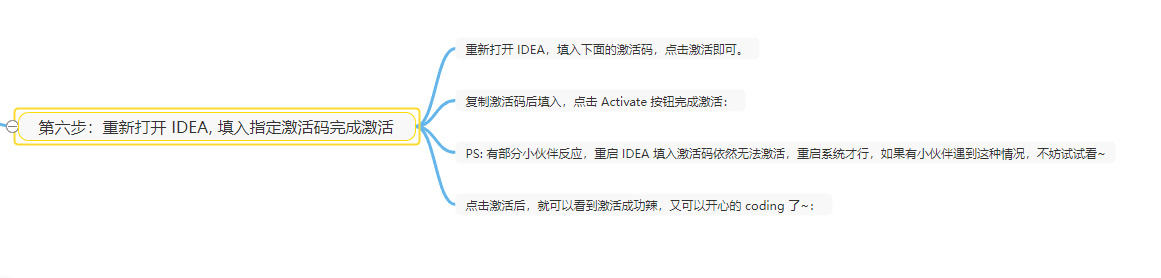
重新打开 IDEA,填入下面的激活码,点击激活即可。
ZCB571FZHVeyJsaWNlbnNlSWQiOiJaQ0I1NzFGWkhWIiwibGljZW5zZWVOYW1lIjoiZnV6emVzIGFsbHkiLCJhc3NpZ25lZU5hbWUiOiIiLCJhc3NpZ25lZUVtYWlsIjoiIiwibGljZW5zZVJlc3RyaWN0aW9uIjoiIiwiY2hlY2tDb25jdXJyZW50VXNlIjpmYWxzZSwicHJvZHVjdHMiOlt7ImNvZGUiOiJQREIiLCJmYWxsYmFja0RhdGUiOiIyMDIzLTA3LTAxIiwicGFpZFVwVG8iOiIyMDIzLTA3LTAxIiwiZXh0ZW5kZWQiOnRydWV9LHsiY29kZSI6IlBTSSIsImZhbGxiYWNrRGF0ZSI6IjIwMjMtMDctMDEiLCJwYWlkVXBUbyI6IjIwMjMtMDctMDEiLCJleHRlbmRlZCI6dHJ1ZX0seyJjb2RlIjoiUFBDIiwiZmFsbGJhY2tEYXRlIjoiMjAyMy0wNy0wMSIsInBhaWRVcFRvIjoiMjAyMy0wNy0wMSIsImV4dGVuZGVkIjp0cnVlfSx7ImNvZGUiOiJQQ1dNUCIsImZhbGxiYWNrRGF0ZSI6IjIwMjMtMDctMDEiLCJwYWlkVXBUbyI6IjIwMjMtMDctMDEiLCJleHRlbmRlZCI6dHJ1ZX0seyJjb2RlIjoiUFBTIiwiZmFsbGJhY2tEYXRlIjoiMjAyMy0wNy0wMSIsInBhaWRVcFRvIjoiMjAyMy0wNy0wMSIsImV4dGVuZGVkIjp0cnVlfSx7ImNvZGUiOiJQUkIiLCJmYWxsYmFja0RhdGUiOiIyMDIzLTA3LTAxIiwicGFpZFVwVG8iOiIyMDIzLTA3LTAxIiwiZXh0ZW5kZWQiOnRydWV9LHsiY29kZSI6IklJIiwiZmFsbGJhY2tEYXRlIjoiMjAyMy0wNy0wMSIsInBhaWRVcFRvIjoiMjAyMy0wNy0wMSIsImV4dGVuZGVkIjpmYWxzZX0seyJjb2RlIjoiUEdPIiwiZmFsbGJhY2tEYXRlIjoiMjAyMy0wNy0wMSIsInBhaWRVcFRvIjoiMjAyMy0wNy0wMSIsImV4dGVuZGVkIjp0cnVlfSx7ImNvZGUiOiJQU1ciLCJmYWxsYmFja0RhdGUiOiIyMDIzLTA3LTAxIiwicGFpZFVwVG8iOiIyMDIzLTA3LTAxIiwiZXh0ZW5kZWQiOnRydWV9LHsiY29kZSI6IlBXUyIsImZhbGxiYWNrRGF0ZSI6IjIwMjMtMDctMDEiLCJwYWlkVXBUbyI6IjIwMjMtMDctMDEiLCJleHRlbmRlZCI6dHJ1ZX1dLCJtZXRhZGF0YSI6IjAxMjAyMjA3MDFQU0FOMDAwMDA1IiwiaGFzaCI6IlRSSUFMOi01OTQ5ODgxMjIiLCJncmFjZVBlcmlvZERheXMiOjcsImF1dG9Qcm9sb25nYXRlZCI6ZmFsc2UsImlzQXV0b1Byb2xvbmdhdGVkIjpmYWxzZX0=JNpWl3tvfBw9nYALTrBlJzoryrKHhqmiBxP5IljC6Hlgmb6YlOH8vPngzoyLYa+cGDMVj6fipEpm+BEqIA7oAoBYSu1ZPdzkHAa94apJg+CUQwuw+EJaATdKTANuKYTBsay6WsnrUh8vbIaJpGz19z+uOAc4xRP+gtuyjiwkNECZ6Y9qD+Dx3Gm5xXI3UvKqjPYIhXk23n1pjlxFIUmhD7BumdxF8JHmJJhd/K5FaXQU/K9pMp70GfmSS2KJgxm6SXfslWs/bF5GTY3i1GA6ez05ZyJwsmJMZ1v6W7GWrWNHDLK7i7aXhOLdK9u+pCz+2FpKmadRznpSmixDzj37ig==MIIETDCCAjSgAwIBAgIBDTANBgkqhkiG9w0BAQsFADAYMRYwFAYDVQQDDA1KZXRQcm9maWxlIENBMB4XDTIwMTAxOTA5MDU1M1oXDTIyMTAyMTA5MDU1M1owHzEdMBsGA1UEAwwUcHJvZDJ5LWZyb20tMjAyMDEwMTkwggEiMA0GCSqGSIb3DQEBAQUAA4IBDwAwggEKAoIBAQCUlaUFc1wf+CfY9wzFWEL2euKQ5nswqb57V8QZG7d7RoR6rwYUIXseTOAFq210oMEe++LCjzKDuqwDfsyhgDNTgZBPAaC4vUU2oy+XR+Fq8nBixWIsH668HeOnRK6RRhsr0rJzRB95aZ3EAPzBuQ2qPaNGm17pAX0Rd6MPRgjp75IWwI9eA6aMEdPQEVN7uyOtM5zSsjoj79Lbu1fjShOnQZuJcsV8tqnayeFkNzv2LTOlofU/Tbx502Ro073gGjoeRzNvrynAP03pL486P3KCAyiNPhDs2z8/COMrxRlZW5mfzo0xsK0dQGNH3UoG/9RVwHG4eS8LFpMTR9oetHZBAgMBAAGjgZkwgZYwCQYDVR0TBAIwADAdBgNVHQ4EFgQUJNoRIpb1hUHAk0foMSNM9MCEAv8wSAYDVR0jBEEwP4AUo562SGdCEjZBvW3gubSgUouX8bOhHKQaMBgxFjAUBgNVBAMMDUpldFByb2ZpbGUgQ0GCCQDSbLGDsoN54TATBgNVHSUEDDAKBggrBgEFBQcDATALBgNVHQ8EBAMCBaAwDQYJKoZIhvcNAQELBQADggIBABqRoNGxAQct9dQUFK8xqhiZaYPd30TlmCmSAaGJ0eBpvkVeqA2jGYhAQRqFiAlFC63JKvWvRZO1iRuWCEfUMkdqQ9VQPXziE/BlsOIgrL6RlJfuFcEZ8TK3syIfIGQZNCxYhLLUuet2HE6LJYPQ5c0jH4kDooRpcVZ4rBxNwddpctUO2te9UU5/FjhioZQsPvd92qOTsV+8Cyl2fvNhNKD1Uu9ff5AkVIQn4JU23ozdB/R5oUlebwaTE6WZNBs+TA/qPj+5/we9NH71WRB0hqUoLI2AKKyiPw++FtN4Su1vsdDlrAzDj9ILjpjJKA1ImuVcG329/WTYIKysZ1CWK3zATg9BeCUPAV1pQy8ToXOq+RSYen6winZ2OO93eyHv2Iw5kbn1dqfBw1BuTE29V2FJKicJSu8iEOpfoafwJISXmz1wnnWL3V/0NxTulfWsXugOoLfv0ZIBP1xH9kmf22jjQ2JiHhQZP7ZDsreRrOeIQ/c4yR8IQvMLfC0WKQqrHu5ZzXTH4NO3CwGWSlTY74kE91zXB5mwWAx1jig+UXYc2w4RkVhy0//lOmVya/PEepuuTTI4+UJwC7qbVlh5zfhj8oTNUXgN0AOc+Q0/WFPl1aw5VV/VrO8FCoB15lFVlpKaQ1Yh+DVU8ke+rt9Th0BCHXe0uZOEmH0nOnH/0onD
复制激活码后填入,点击 Activate 按钮完成激活:
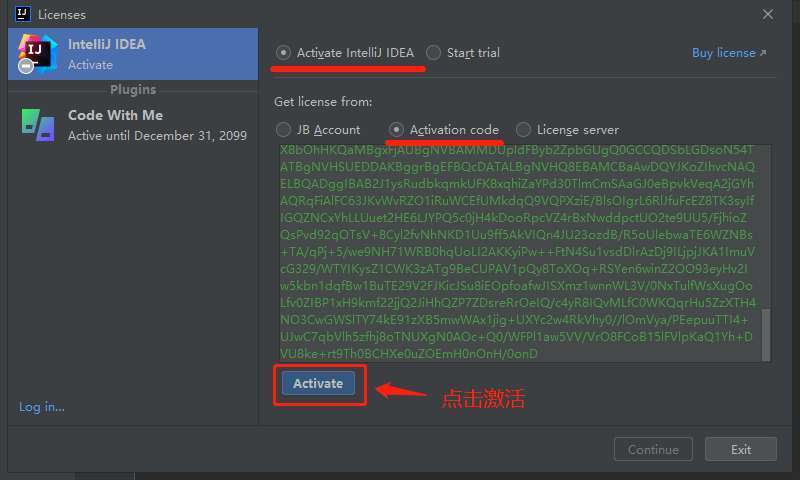
PS: 有小伙伴反馈,重启 IDEA 填入激活马依然无法激活,不妨试下重启系统
点击激活:
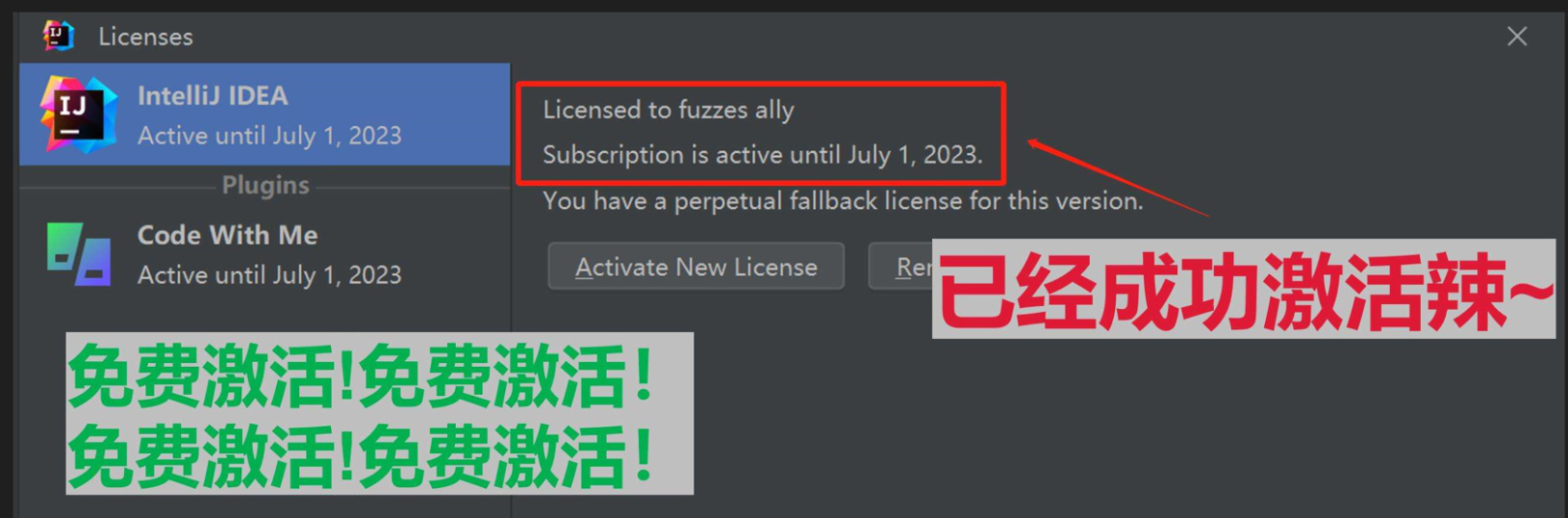
下载地址
PS: 破解补丁页面提取人数过多,导致分享的百度网盘链接容易被封:
蛋疼ing,为限制人数,目前暂不提供页面直接提取,**点击获取**
关注我的微信公众号 徐公,回复 idea,会自动将激活码发送给你
【腾讯文档】Idea 最新破解安装教程,附激活码(2023 年 2 月 10 号,亲测有效)
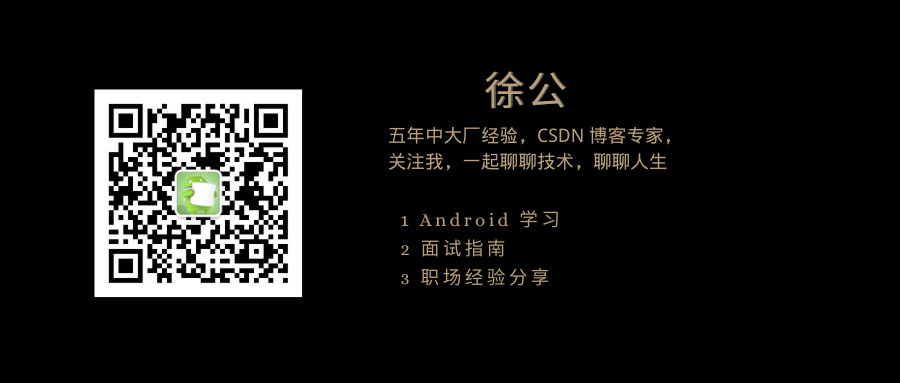
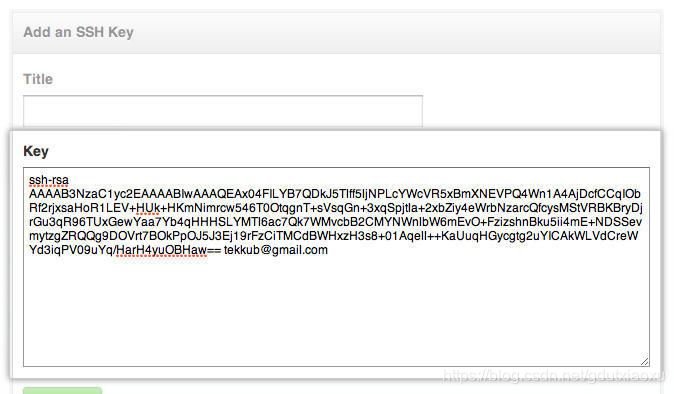

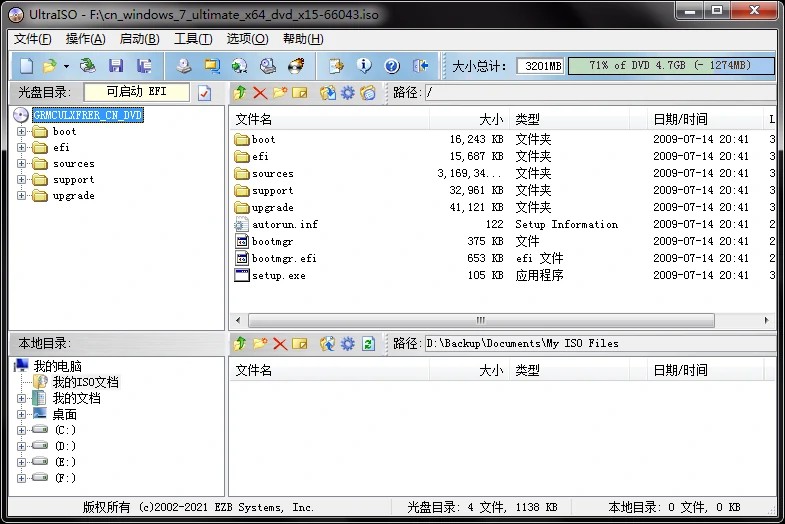

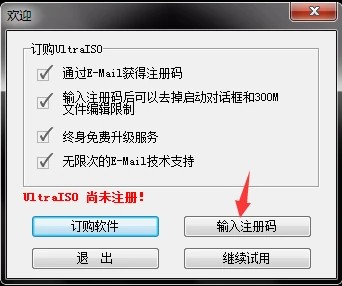
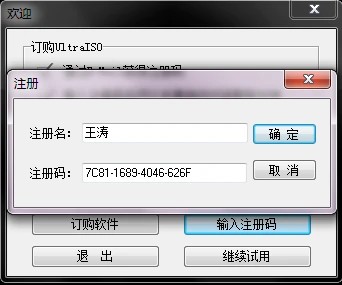
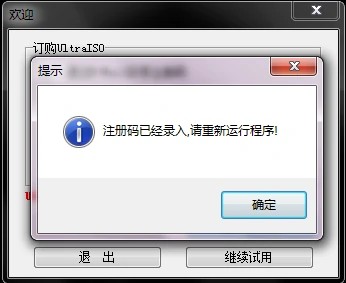
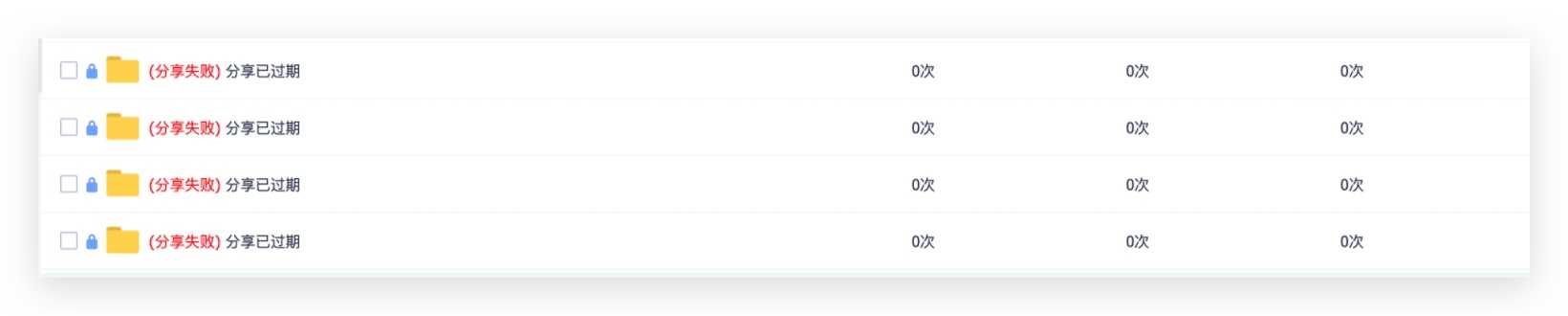 蛋疼ing,为限制人数,目前暂不提供页面直接提取,改为从笔者公众号提取。
蛋疼ing,为限制人数,目前暂不提供页面直接提取,改为从笔者公众号提取。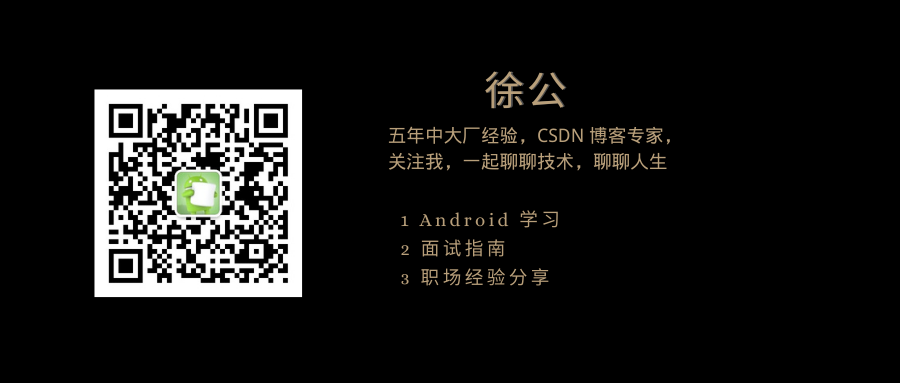
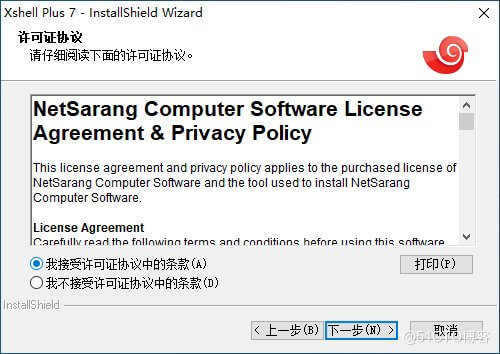
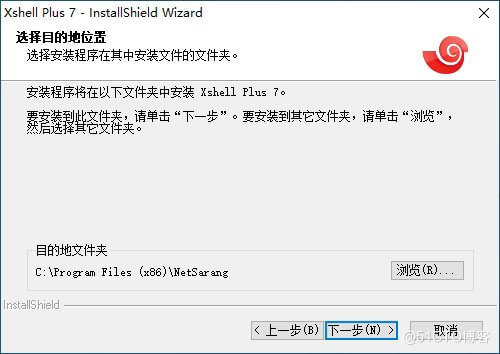
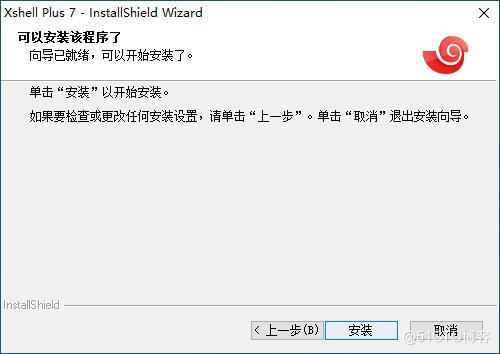
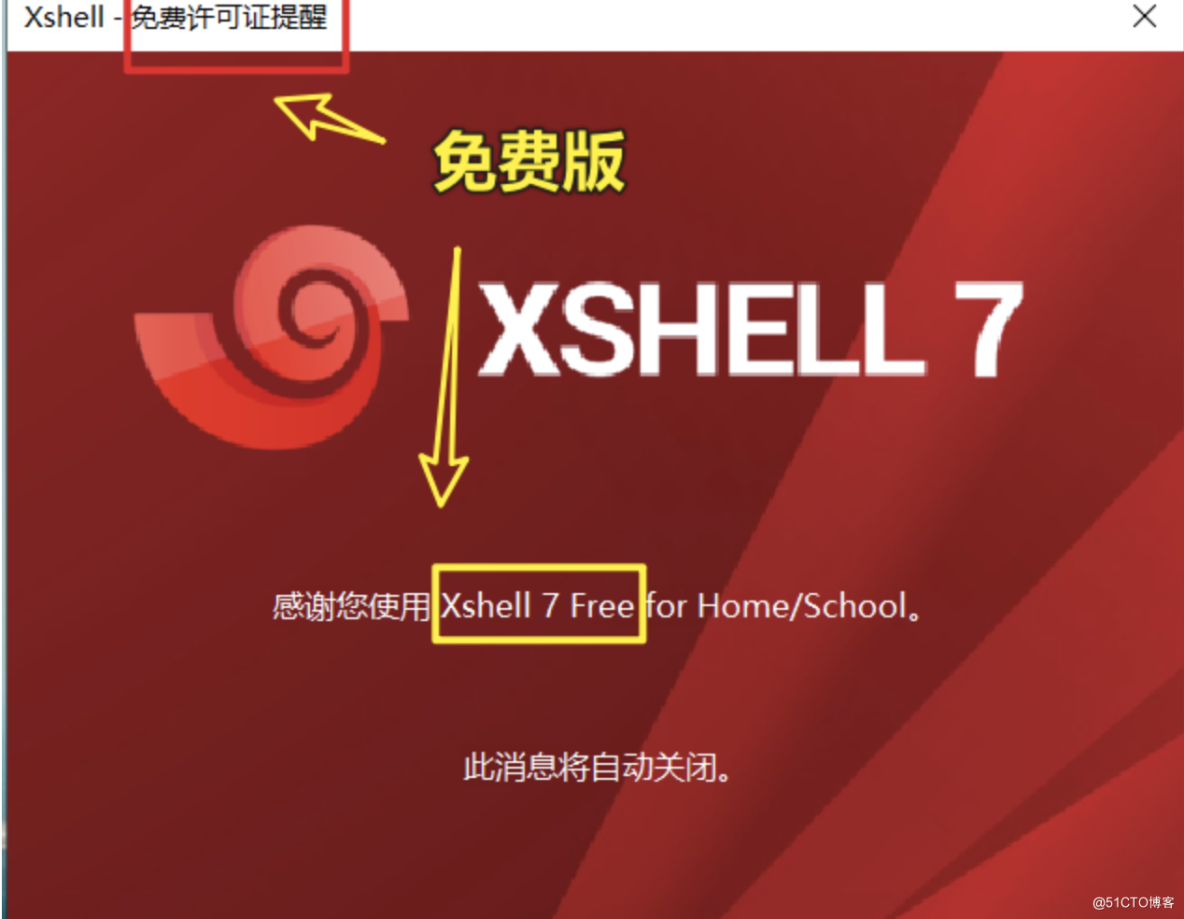



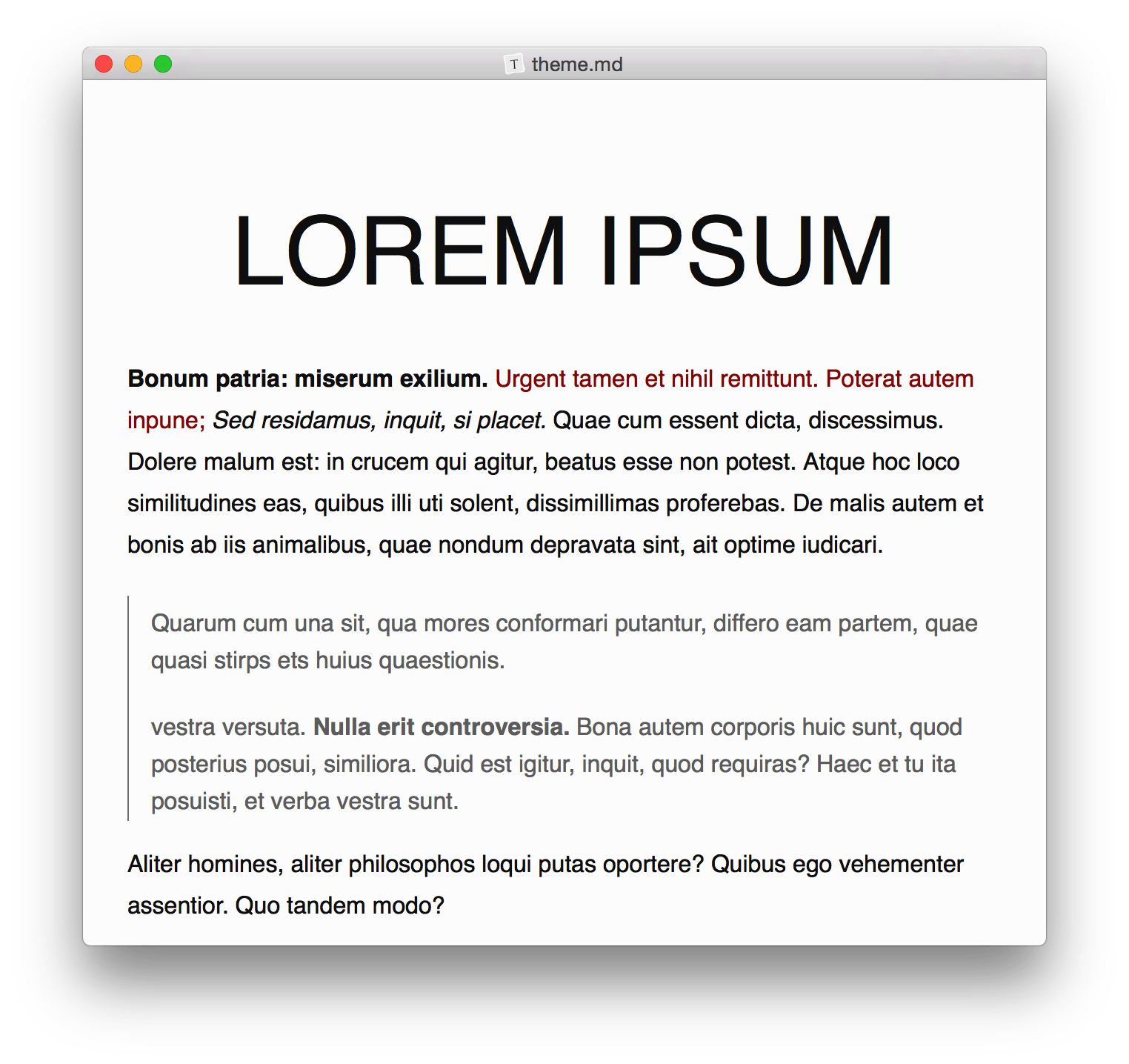

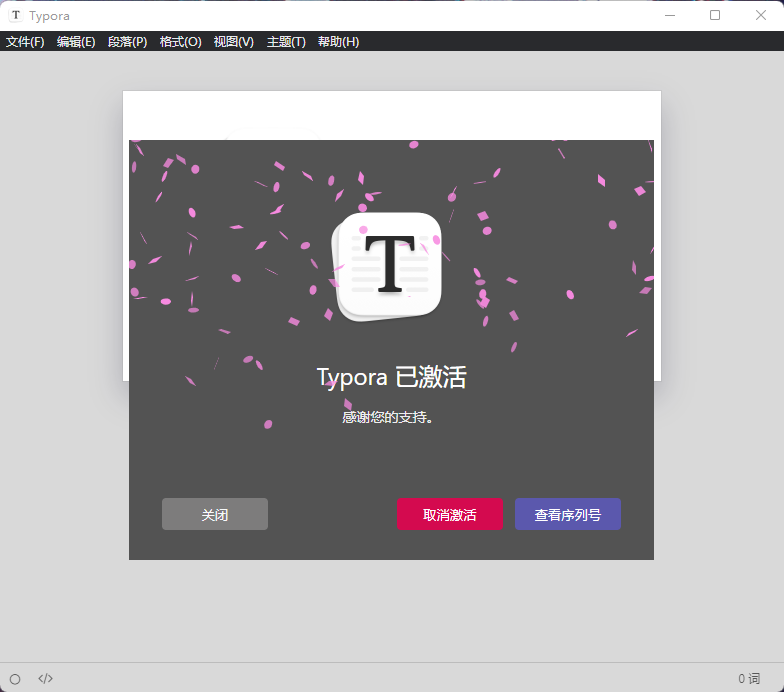

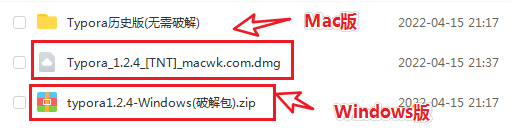
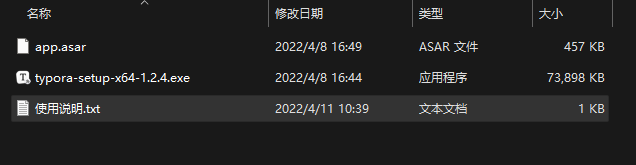
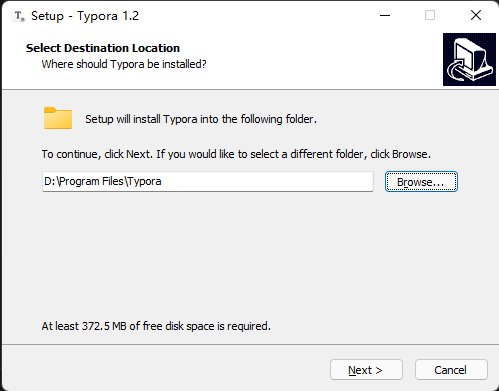
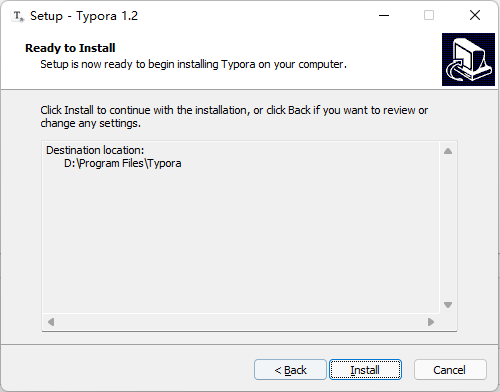
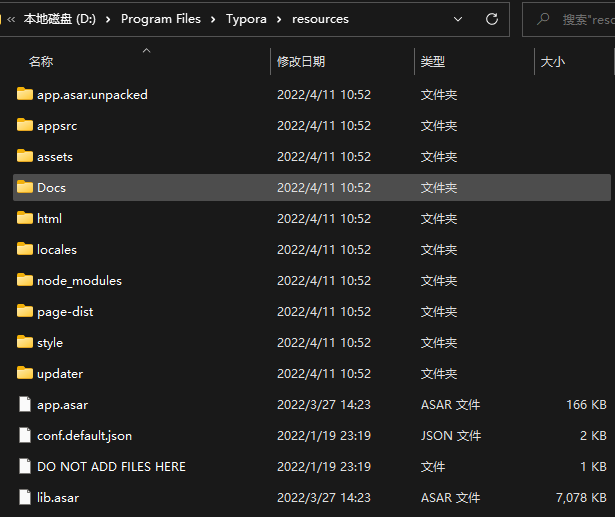
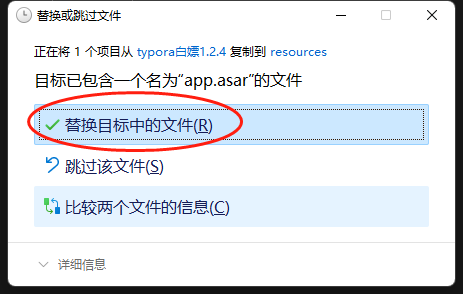
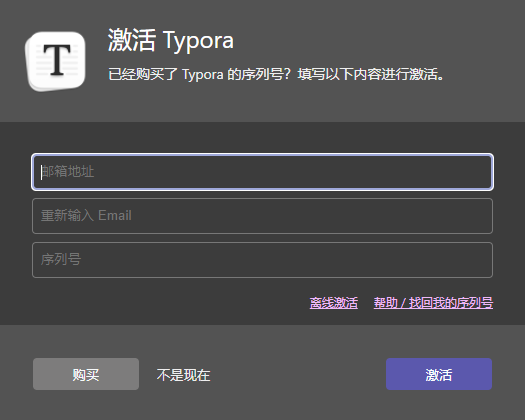
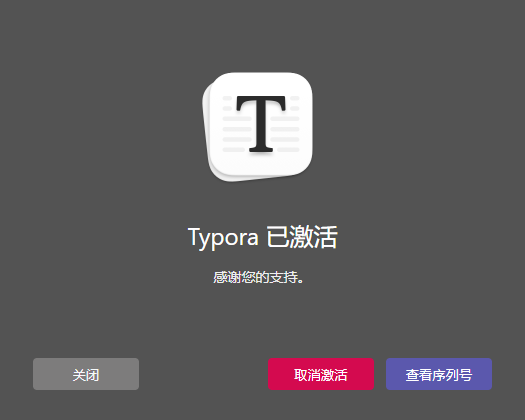
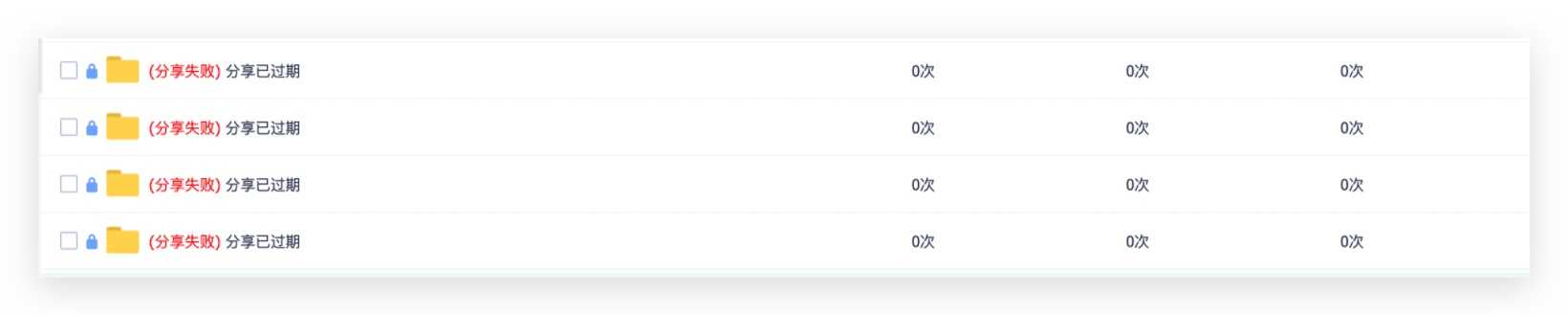
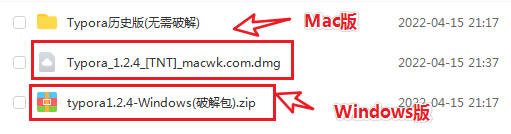

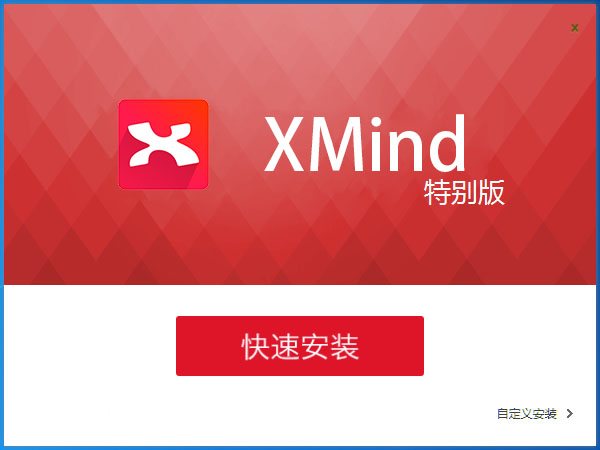
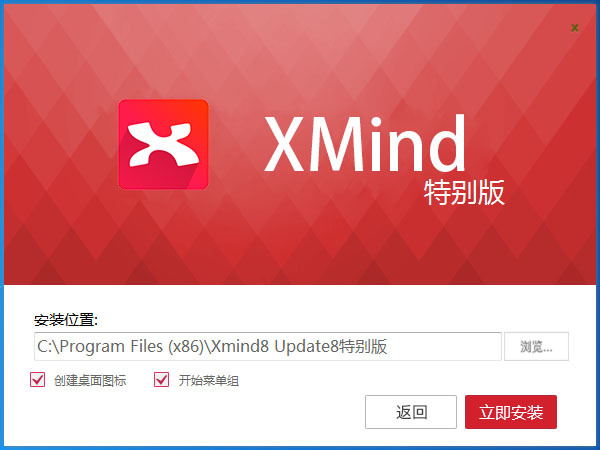
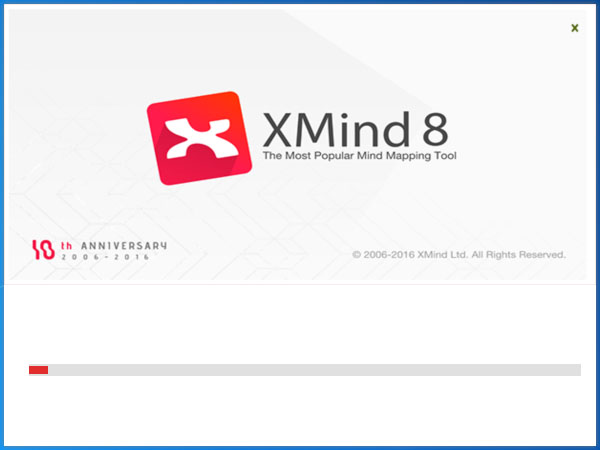


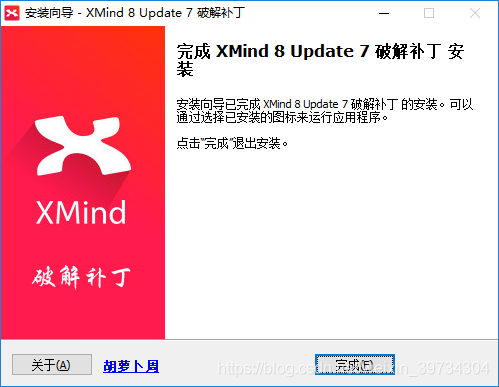
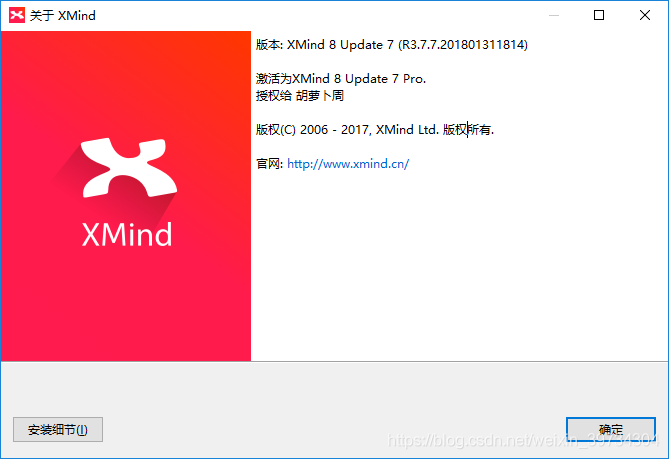
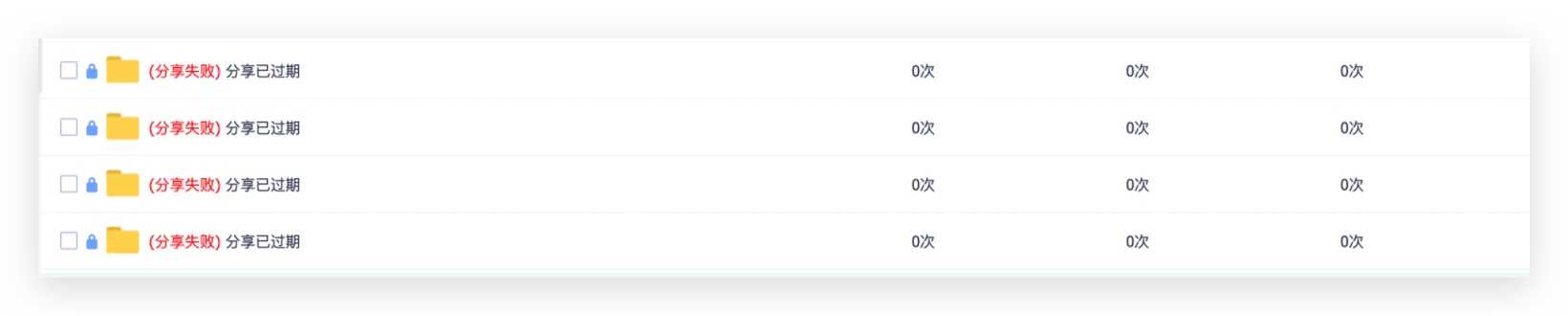 蛋疼ing,为限制人数,目前暂不提供页面直接提取,改为从笔者公众号提取。
蛋疼ing,为限制人数,目前暂不提供页面直接提取,改为从笔者公众号提取。